Mainos
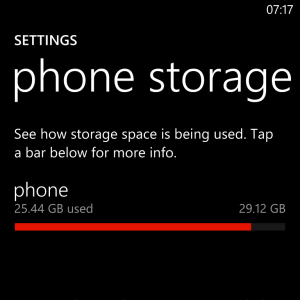 Olen juuri täyttänyt 32 Gt sisäisen tallennustilan omalla laitteellani Nokia Lumia 920 Nokia Lumia 920 Review & GiveawayPari viikkoa sitten Nokia esitteli maailmalle kaksi uutta laitetta: Nokia Lumia 925 ja Nokia Lumia 928. Windows Phone 8 -laitteiden huippuluokkaa, nämä kaksi älypuhelinta vain ... Lue lisää . Ilman microSD-korttilaajennuspaikkaa, minun on vietettävä aikaa puhelimeeni tallennettujen tietojen hallintaan, hylättäessä valokuvat ja videot, joita en enää tarvitse.
Olen juuri täyttänyt 32 Gt sisäisen tallennustilan omalla laitteellani Nokia Lumia 920 Nokia Lumia 920 Review & GiveawayPari viikkoa sitten Nokia esitteli maailmalle kaksi uutta laitetta: Nokia Lumia 925 ja Nokia Lumia 928. Windows Phone 8 -laitteiden huippuluokkaa, nämä kaksi älypuhelinta vain ... Lue lisää . Ilman microSD-korttilaajennuspaikkaa, minun on vietettävä aikaa puhelimeeni tallennettujen tietojen hallintaan, hylättäessä valokuvat ja videot, joita en enää tarvitse.
Ehkä kannattaa myös selata MP3-tiedostojani löytääksesi poistettavaa musiikkia.
Aluksi olin yllättynyt siitä, että olin käytännössä täyttänyt 32 Gt vain kuudessa kuukaudessa, kunnes tajusin, että usein unohdettava yksityiskohta: Olen nauhoittanut videoita HD-muodossa. Lisää pieniin säilytysosiin, joita käyttöjärjestelmä käyttää, ja se, että tallennustila on todellisuus hiukan alle 32 Gt ja näyttää varmasti todennäköiseltä, että henkilökohtaisen tallennuksen täydellinen poistaminen on vaaditaan.
Tässä tilanteessa on useita vaihtoehtoja. Tietojen varmuuskopiointi voidaan suorittaa manuaalisesti Windows Phone Tool -sovelluksella USB: n kautta. Voit luottaa alkuperäisiin työkaluihin valokuvien, sovellusten, asetusten ja viestien varmuuskopioinnissa.
Puhelimesi tallennustilan tarkistaminen
On olemassa muutamia tapoja tarkistaa, kuinka paljon tallennustilaa puhelimeesi on jäljellä.
Nopein on tarkistaa puhelimesi kautta Asetukset> Puhelimen tallennustila, missä näet tallennuspalkin, joka ilmaisee, kuinka täysi puhelimesi on.
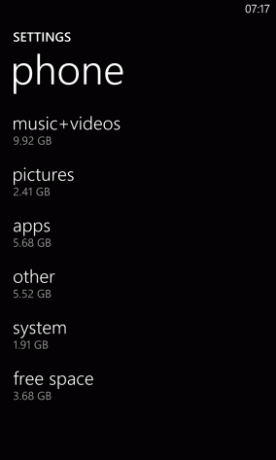
Lisätietoja löytyy napauttamalla palkkia paljastaaksesi eri mediatyyppien, kuten kuvat tai musiikki + videot, käyttämän tallennustilan. Nyt kun tiedät, kuinka paljon tallennustilaa käytetään, voit tehdä valmistelut hallitaksesi tietokoneesi tilaa tarvittaessa. Et esimerkiksi ehkä ole synkronoinut puhelinta tietokoneesi kanssa. Tämä voidaan tehdä Windows Phone -synkronointityökalulla.
Synkronoinnin jälkeen voit nähdä Windows Phone -synkronointityökalun nähdäksesi samat tiedot.
Synkronoidaan USB: n kautta
Tietojen siirtämiseen puhelimesta tietokoneellesi tai muualle on useita helppoja tapoja. Ensimmäinen on Windows Phone -synkronointityökalu Uuden Windows Phone 8: n määrittäminen synkronoitavaksi Windows-järjestelmään Lue lisää , joka voidaan asentaa Windows 7 tai Windows 8: een ja tarjoaa automaattisen järjestelmän tietojen synkronointiin puhelimen ja tietokoneen välillä. Se näyttää myös, kuinka paljon muistitilaa sinulla on matkapuhelimellasi.
Tämän työkalun käyttäminen. valokuvasi, videosi ja musiikkisi synkronoidaan tietokoneesi kansioon. Tallennettuna tietokoneellesi media voidaan sitten poistaa puhelimesta.
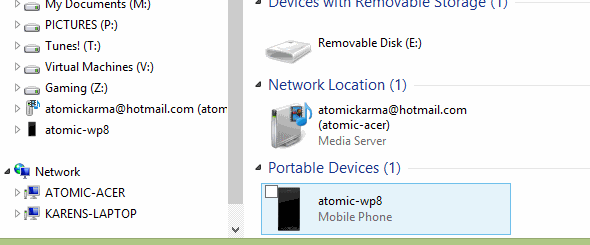
Jos nopeus on etusijalla, kannattaa ehkä käyttää manuaalista synkronointimenetelmää, joka on saatavana Windows Phone 8: n kanssa. Tämän avulla voit kytkeä laitteesi USB: n kautta massamuistilaitteeksi ja tarkistaa sisällön visuaalisesti ennen tavallisten Windows Explorerin kopiointi- ja liitäntätyökalujen käyttöä tietojen siirtämisen aloittamiseksi.
Vaikka Windows Phone -synkronointityökalu on hyödyllinen, se voi tiellä, jos tiedät tarkalleen missä haluat asettaaksesi tiedot, joten jos sinun on tyhjennettävä media puhelimesta nopeasti, käytä manuaalista synkronointia vaihtoehto.
Tietoja manuaalisesta synkronoinnista löytyy myös artikkelista Tiedostonjako, manuaalinen synkronointi ja Bluetooth-vinkit Windows Phone 8: lle Tiedostonjako, manuaalinen synkronointi ja Bluetooth-vinkit Windows Phone 8: lleKun olen käyttänyt Windows Phone -alustaa vuodesta 2010 lähtien, minua on lyönyt yksi seikka, kuinka vaikeaa Microsoft on alun perin tehnyt tiedostojen jakamisen puhelimeesi ja puhelimeesi. Alkuperäisen Windowsin kanssa ... Lue lisää .
Valokuvien ja videoiden automaattinen lataus
Tietojen varmuuskopiointiin on olemassa muita vaihtoehtoja. Pilvitallennus on osoittautunut erittäin arvokkaksi käyttäjille ympäri maailmaa, ja Windows Phone voi ladata valokuvasi ja videosi SkyDriveen automaattisesti!

Määritä tämä avaamalla Asetukset> Sovellukset> Valokuvat + kamera. Vieritä tästä alaspäin kohtaan, jonka otsikko on Automaattinen lataus, ja napauta SkyDrive.
Skydrive-tallennusnäyttö antaa sinun valita, kuinka valokuvat ja videot synkronoidaan pilvitilisi kanssa. Paraslaatuisten valokuvien tallentamiseksi pilveen tarvitaan WiFi-yhteys synkronoinnin suorittamiseksi. Heikompilaatuiset napsautukset synkronoidaan mobiili-Internetissä. Videoleikkeet vaativat WiFi-yhteyden.
Varmuuskopioi sovelluksia, asetuksia ja viestejä
Jos suunnittelet Windows Phone 8 -laitteen nollaamista, sinun pitäisi viettää aikaa kopioidaksesi tai synkronoidaksesi mediatiedostot tietokoneeseen etukäteen.
Entä sovellukset, asetukset ja viestit?
Windows Phone 7: llä ei ollut helppoa tapaa palauttaa ostetut Windows Phone -sovellukset uudelleenasennuksen jälkeen - vain voisit siirry manuaalisesti jokaiseen sovellukseen vuorotellen ja asenna se päivitettyyn laitteeseen viitaten luetteloon käyttämistäsi sovelluksista asennettu.
Asiat ovat paljon yksinkertaisempia Windows Phone 8: n avulla, jossa sovellukset, asetukset ja jopa viestit voidaan varmuuskopioida ennen puhelimen nollaamista.

Avata Asetukset> Varmuuskopiointi nähdäksesi vaihtoehdot. Sovellusluettelo + asetukset on kytkin päälle ja pois päältä sekä a takaisin nyt painiketta. Molemmat vaihtoehdot varmuuskopioivat tietosi SkyDrive-tilille, joka liittyy Windows Phone -puhelimeesi.
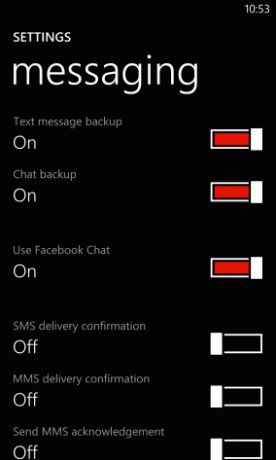
Myös Asetukset> Varmuuskopiointi näyttö on tekstiviestit -vaihtoehto, jossa erilaisia ilmoituksia ja asetuksia voidaan vaihtaa. Ensimmäinen luettelossa on Tekstiviestin varmuuskopio, jonka jälkeen Chat-varmuuskopio. Pidä keskusteluja napauttamalla kytkintä kohtaan Päällä.
Niin kauan kuin nämä vaihtoehdot ovat käytössä puhelimen nollaamisen jälkeen, voit käyttää niitä uudelleen.
johtopäätös
Sovellustiedot, viestit, valokuvat, asetukset, videot ja musiikki voidaan kaikki synkronoida ja / tai varmuuskopioida Windows Phone -sovelluksen avulla 8, ja koska valokuvia ja videoita on aina ladattavissa, sinun ei pitäisi koskaan unohtaa mieleenpainuvaa hetkiä.
Minkä menetelmän valitset varmuuskopiointiin, on sinun. Koska sovellusluetteloa ja asetusten varmuuskopioita ei voida ajoittaa, voi olla syytä ottaa tapana päivittää varmuuskopio ajoittain.
On kuitenkin yksi Windows Phone -puoli, jota varmuuskopiot eivät tarjoa. Microsoft Office Mobile luottaa täysin SkyDrive-synkronointiin, mutta jos haluat varmistaa Word-, Excel-, PowerPoint- ja OneNote-tiedostojen varmuuskopion, sinun on lähetettävä ne itsellesi sähköpostitse.
Koska muiden tietojen varmuuskopiointi ja synkronointi on helppoa, tämä on hieman pettymys. Sinun tulisi myös olla tietoinen siitä, että vaikka voit synkronoida sovellustiedot ja asetukset ja viestit SkyDriveen, nämä tiedot ovat piilotettuja turvallisuussyistä, joten niitä ei voida katsella.
Christian Cawley on varatoimittaja turvallisuuteen, Linuxiin, itsehoitoon, ohjelmointiin ja teknisiin selityksiin. Hän tuottaa myös The Really Useful Podcastin ja hänellä on laaja kokemus työpöydän ja ohjelmistojen tuesta. Linux Format -lehden avustaja Christian on Vadelma Pi-tinkerer, Lego-rakastaja ja retro-fani.